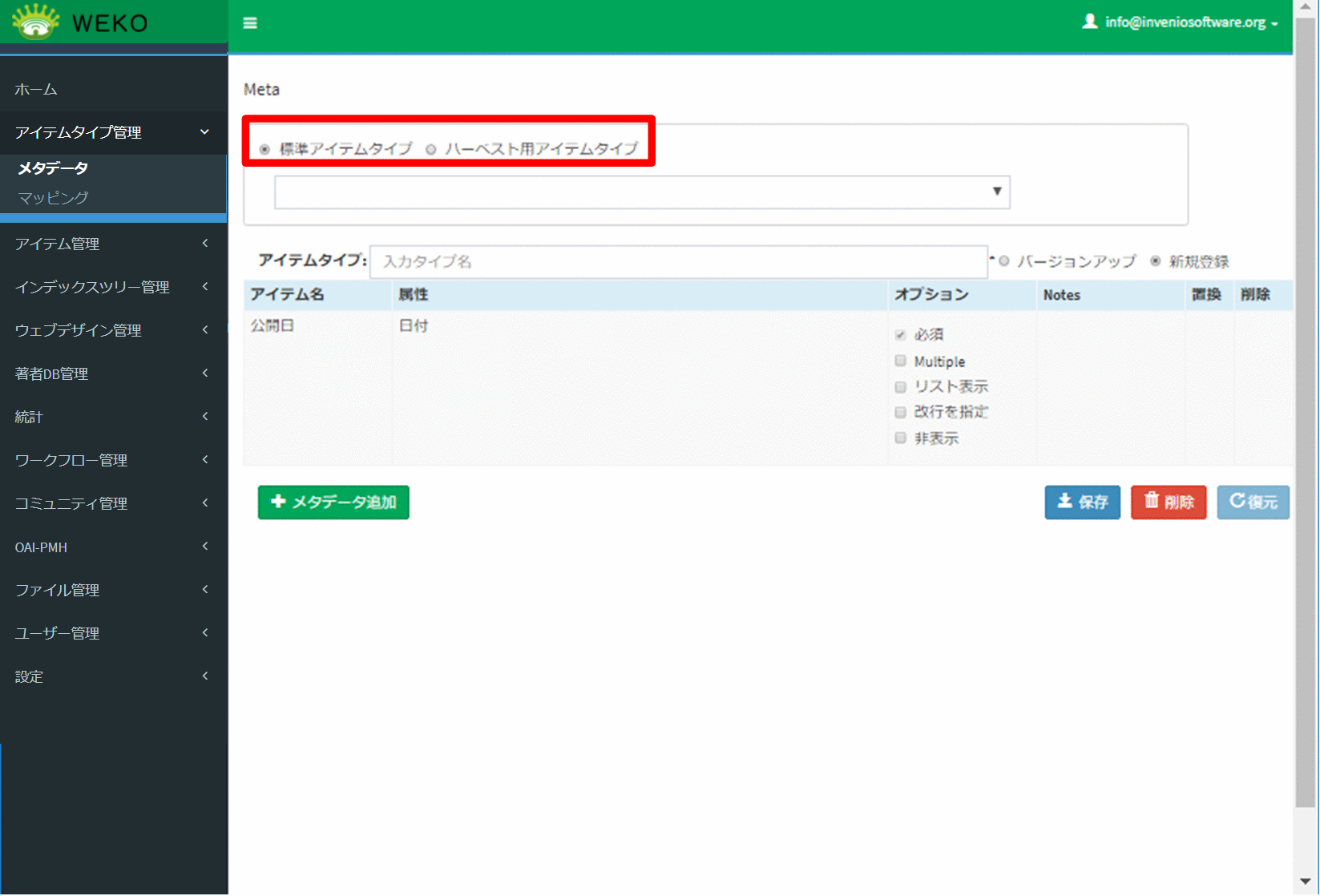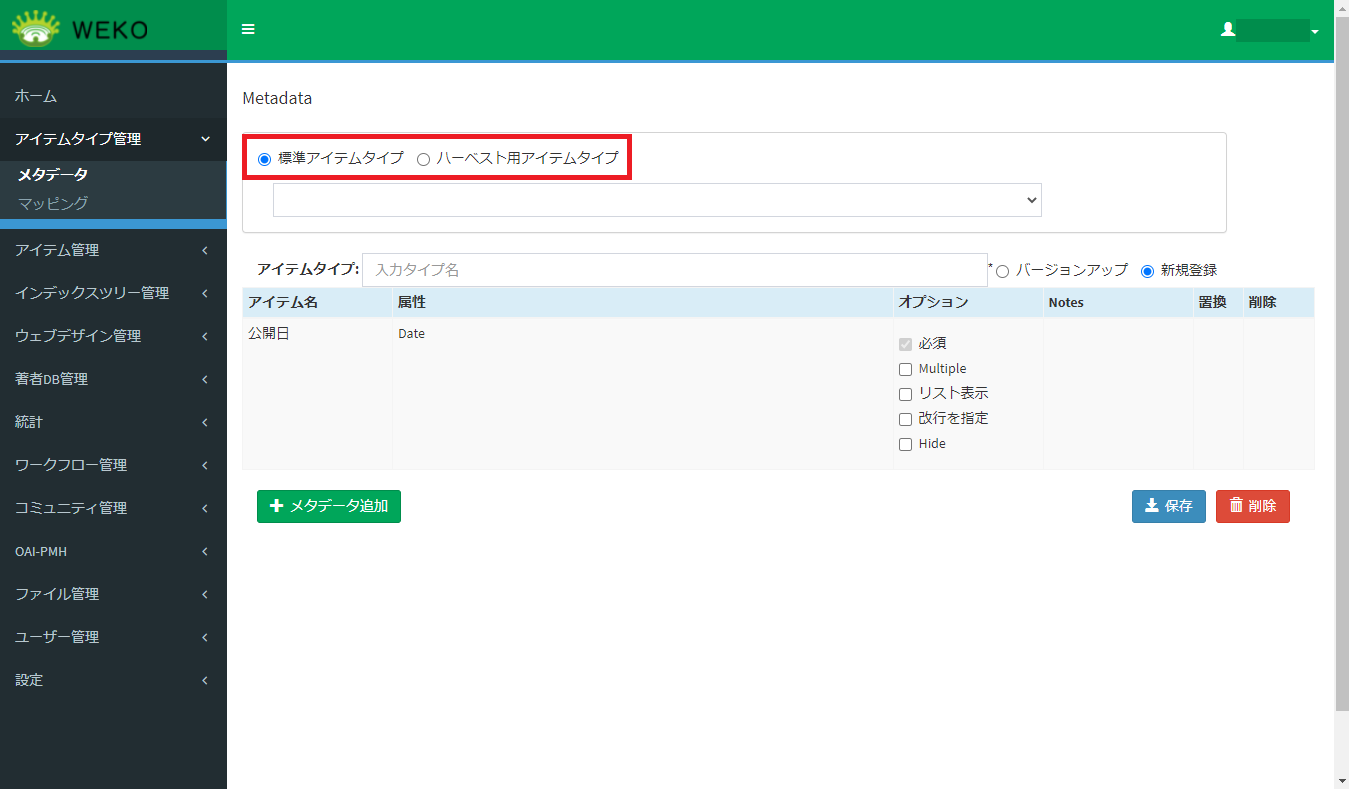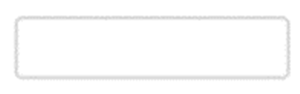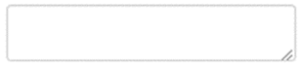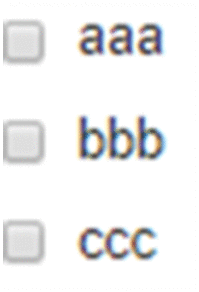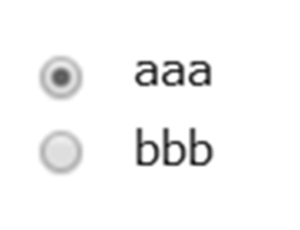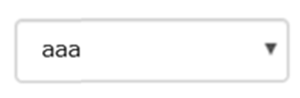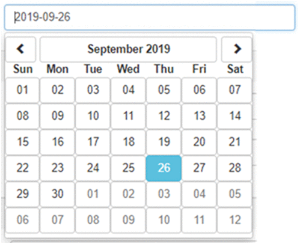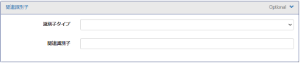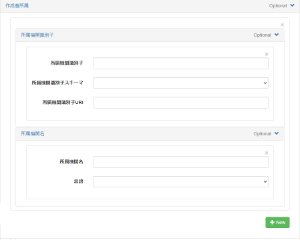...
メタデータの編集画面で、アイテムタイプを切り替えることができます。
[標準アイテムタイプ]を選択すると、アイテム登録に利用できるアイテムタイプが表示されます。
...
このアイテムタイプは、アイテム登録では利用できません。
[削除済みアイテムタイプ]を選択すると、削除されたアイテムタイプが表示されます。
アイテムタイプに実施できる操作を次に示します。
表 アイテムタイプに実施できる操作
操作 | 標準アイテムタイプ | ハーベスト用アイテムタイプ |
|---|
削除済みアイテムタイプ
追加 | 〇 | 〇 |
メタデータ編集 | 〇 | 〇 |
マッピング設定 | 〇 | 〇 |
×
名前の変更 | 〇 | 〇 |
×
コピー | 〇 | 〇 |
×
削除 | 〇 |
× |
3.2.アイテムタイプを追加する
(1) アイテムタイプを選択します。
...
メタデータ属性として選択できる項目を次に示します。
表 メタデータ属性の項目
メタデータ属性 | 表示例 | 説明 |
|---|---|---|
テキスト (Text) | 1行のテキストで値を入力します。 | |
テキストエリア (Textarea) | 複数行のテキストで値を入力します。 | |
チェックボックス※ (Checkboxes) | 複数選択のチェックボックスで値を入力します。 | |
選択式(ラジオ)※ (Radios) | 単一選択のラジオボタンで値を入力します。 | |
選択式(プルダウン)※ (Select) | 単一選択のプルダウンメニューで値を入力します。 | |
日付 (Datetime) | 次のどちらかの形式で値を入力します。
| |
オブジェクト (Object) | 複数の項目を入力します。入力項目がセットになっています。例えば、「関連情報」プロパティの「関連識別子」が該当します。 | |
リスト (List) | 複数の項目を繰り返し入力できます。入力項目がセットになっています。例えば、「権利者情報」プロパティの「権利者識別子」が該当します。 |
注※
メタデータ属性で、チェックボックス、選択式(ラジオ)、または選択式(プルダウン)を選択した場合、選択肢入力欄が表示されます。
...
項目の詳細を次に示します。
表 [オプション]の項目
オプション | 説明 |
|---|---|
Required | アイテム登録時に*を表示し、必須入力のメタデータにします。 |
Allow Multiple | アイテム登録時に[+New]を表示し、メタデータの複数入力を可能にします。 |
Show List | アイテム一覧画面にメタデータをカンマ区切りで一覧に表示されます。 |
Specify Newline | アイテム一覧画面にメタデータを改行で表示されます。 |
Hide | インデックス、キーワードサーチ結果およびアイテム詳細にメタデータの詳細を表示しないようにできます。 |
(5) [保存]をクリックします。
編集した内容がアイテムタイプに保存されます。
...